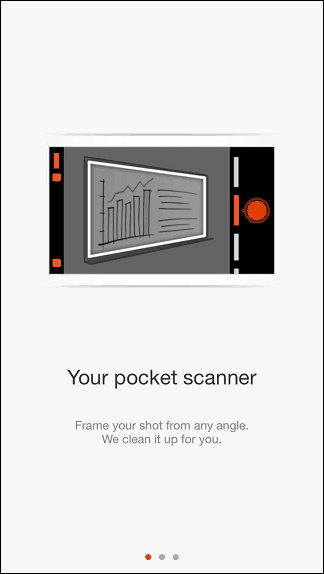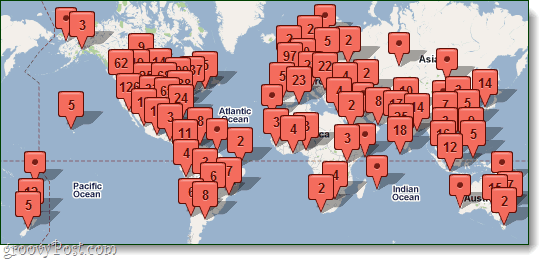Sådan deaktiveres login-skærm, når du vækker din Windows 10-enhed
Sikkerhed Windows 10 / / March 17, 2020
Sidst opdateret den

Træt af at indtaste en adgangskode, hver gang du vekker din Windows 10-enhed? Nå, deaktiver det! Sådan gør du.
At lade dine Windows 10-enheder gå i dvale eller gå i lav strømtilstand hjælper med at spare på batteriet. Men der er en mindre irritation, hver gang du vækker enheden: du skal indtaste din pinkode eller adgangskode. Hvis du ejer en Windows Hej enhed, det er hurtigt og nemt, da alt hvad du skal gøre er at se på skærmen og straks du er logget ind. Men for dem som mig med ældre enheder skal du indtaste legitimationsoplysninger, hvilket er så for 20 år siden.
Hvis du vil spare dig lidt tid og besvær, kan du indstille din Windows 10-computer til at vågne fra dvale uden at kræve et login. Naturligvis gør dette din enhed mindre sikker, men hvis du er villig til at acceptere denne risiko, er det sådan, hvordan du får det til at ske.
Deaktiver prompten til login-adgangskode, når du genoptager søvn i Windows 10
Åbn Start> Indstillinger> Konti> Log-indstillinger.
Klik i Kræver login vælg derefter boksen Aldrig.

Og du er færdig! Når du vækker din enhed, skal du se dit skrivebord, hvordan du forlod den.
Hvis det ikke er praktisk nok for dig, kan du også deaktivere låseskærmets baggrund. Gå til Start> Indstillinger> Tilpasning> Lås skærm, og slå fra Vis baggrundsbillede på låseskærm på tilmeldingsskærmen.
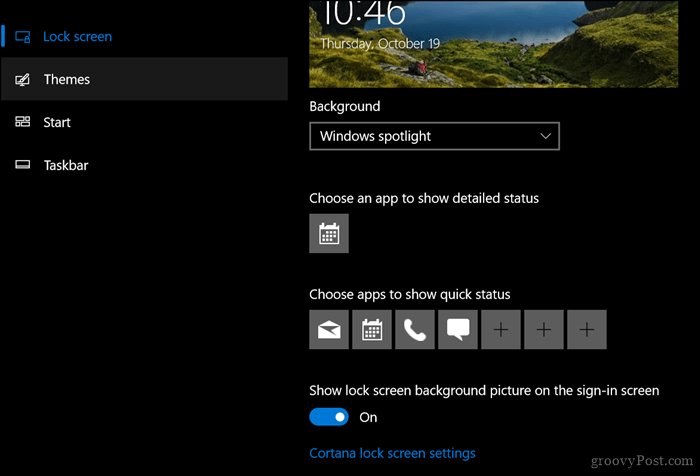
Hvis du vil tage det et skridt videre, kan du deaktivere adgangskoden ved opstart, men igen øger dette betydeligt chancerne for uautoriserede personer at komme ind på din computer.
Tryk på Windows-tasten + R
Type: kontrollere brugerpassord2
Hit Enter.
Fravælg Brugere skal indtaste et brugernavn og en adgangskode for at bruge denne computer. Klik på Anvend og derefter på OK for at bekræfte ændringerne.

Anvendelse af disse ændringer til at logge ind skal være afhængig af dit miljø; Hvis du arbejder hjemme alene eller med familie, er det ikke rigtig meget. Bare tag ikke risikoen for at gøre dette på offentlige steder, hvor du muligvis bliver nødt til at forlade enheden uden opsyn. Hvis du vil have det bedste fra begge verdener med at holde din enhed sikker uden at skrive adgangskoder, kan du tjekke en funktion, der hedder Enhedslås. Fra Windows 10 Creators Update giver denne funktion dig mulighed for at bruge din Bluetooth-parrede smartphone til at holde din enhed låst, når du træder væk.
Så det er dine muligheder for at spare dig de ekstra få sekunder fra at skulle indtaste en adgangskode hver gang. Har du andre nyttige tip? Del dem i kommentarerne!